PocketDos 上で MARS for MS-DOS を動作させると、表示が遅いため非常にストレスがたまります。特に駅名を入力しようとするとファンクションキー割り当て表示の部分の再描画がかかり、入力した文字列が表示されるまでタイムラグがでてしまいます。
この問題を解決する方法で一番単純な方法とは、ファンクションキー割り当て表示を表示させなくすることです。これなら再描画のかかりようがありませんので、入力からすぐに文字列が表示されるようになります。
では、ファンクションキー割り当て表示を抑制するためには、どのような方法を用いればよいのでしょうか。正解は、オプション -F をつけて起動するという方法が最善と言えましょう。
カスタマイズ時にすでに起動用バッチファイル mars.bat を作成しています。この起動部分にオプションを追加すればよいでしょう。
mars.bat
@echo off c:\dos\mars\mars.exe -A -V2 -L -F -O c:\dos\mars\mars_out.txt |
新しくなったバッチで実行すると、以下の画面形式となります。
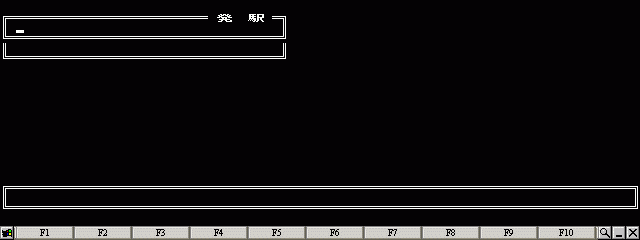
これで駅名入力時に発生する再描画がなくなるため、もたつきが少なくなると思います。
Return To Menu
運賃計算を行っているときに路線不足のエラーが表示されることがあります。そうでなくとも入力ミスなどで入力すべき路線を飛ばしてしまったときに修正を行うことがあります。
路線名の挿入を行うときには通常 Insキー を押して新しい行をつくり、新しくできた行に不足している路線名を入力することとなるでしょう。しかし、ここで問題が発生するかもしれません。私が準備した環境である Jornada728 には Insキー が見当たらないのです。
この問題を解決する方法のうち2種類を示します。
- PocketDosのキーバインド利用
PocketDosには独自に WindowsCE機 にあまり準備されていないであろうキーを入力できるようにしています。この中に Insキー を入力する方法が準備されています。
方法はいたって簡単です。 Winキー + Iキー で Insキー が押されたのと同等の動作をします。
- MARS for MS-DOSのキーバインド利用
取り扱い説明書である MARS.TXT の 6-6 でも簡単にふれていますが、キーバインドは VZ Editor ライクであるとされています。その関係上か、 Ctrlキー となにかのキーを組み合わせる操作が豊富に準備されています。
もちろん Insキー を入力する方法もマニュアルには明記されていませんが準備されています。それは Ctrlキー + Vキー です。
羽越線「小岩川」から京葉線「葛西臨海公園」まで秋田・山形・福島・東京経由での運賃を調べたいと思います。
経由は 「羽越・奥羽・東北・京葉」 となるでしょう。
まず発駅と着駅を入力します。
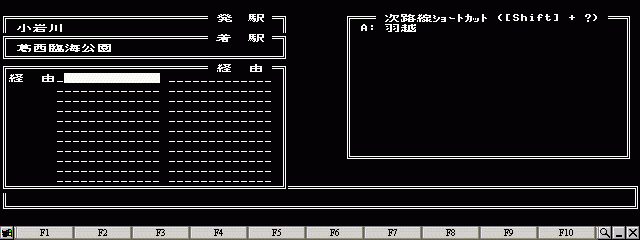
ここで通常なら路線名を入力することとなりますが、今回はあえて補完を期待してそのまま確定します。
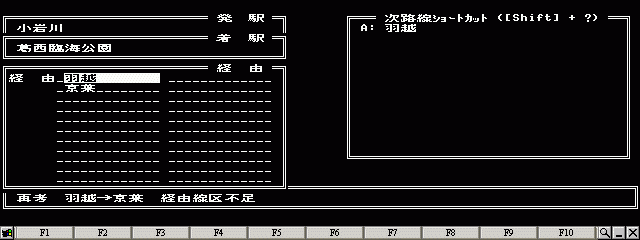
予想どおり「再考」エラーが表示されています。奥羽線と東北線が不足していますね。ここで、不足分の路線名をいれる必要があります。
まず、行を挿入したい個所へ移動します。
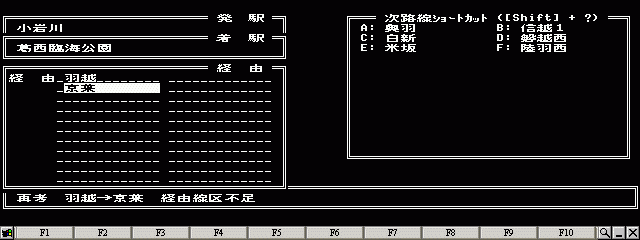
挿入場所まできたので Winキー + Iキー もしくは Ctrlキー + Vキー を入力します。2路線足りないので2回操作しましょう。
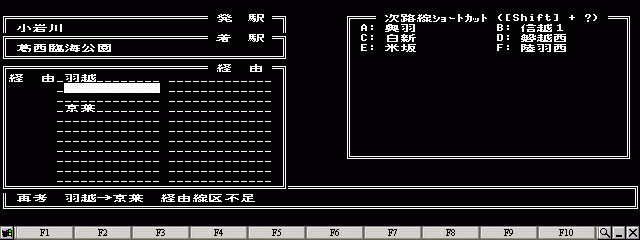
2行分空行ができました。ここに奥羽線と東北線を入れましょう。

さぁ、今度はうまくいくでしょうか。
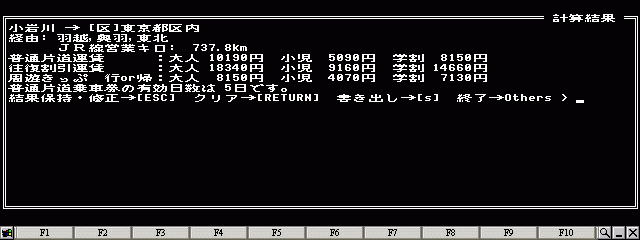
見事計算されました。
Return To Menu
「路線修正時の挿入方法」でも触れましたが、 MARS for MS-DOS では VZ Editor ライクなキーバインドが準備され、特に Ctrlキー と何かのキーを組み合わせる動作が豊富に準備されています。マニュアルには明記されてはいませんが、動作が遅い環境ではありがたい機能も準備されていますので、一覧にまとめたいと思います。
| Ctrl + | 同等のキー | 効 果 |
| S | ← | 左方向へ移動など |
| D | → | 右方向へ移動など |
| E | ↑ | 上方向へ移動など |
| X | ↓ | 下方向へ移動など |
| A | - | 駅名入力時などに先頭へ移動 |
| F | - | 駅名入力時などに最後尾へ移動 |
| R | Roll Down | 路線入力でページ先頭へ移動 |
| C | Roll Up | 路線入力でページ最後尾へ移動 |
| V | Ins | カーソル位置に空行を挿入 |
| H | BackSpace | カーソル位置の1行を削除 |
| M | Enter | 決定など |
Return To Menu
単駅指定については MARS.TXT の 5-6,8-3 に書いてある通り、本来特定都区市内制度を適用させない時に使用します。運賃計算時に必要に迫られて使うこともありますが、自動適用される例がほとんどなので、実際には実乗距離を調査するときに使うことが多いのではないでしょうか。
私は必要に迫られて単駅指定する運賃計算が好きだったりしますけれどね。
単駅指定を行うときには、駅名を入力する前に [f・6]キー を押す必要がありますが、WindowsCE機ではファンクションキーが準備されていません。
通常 PocketDOS では画面下にファンクションキーに相当する表示がされており、この場所をタップすることでファンクションキーを入力したものと同等の効果を得ています。
ただ、この方法だとファンクションキーを入力するたびにスタイラスを持つ必要があるのは非常に面倒です。
これは PocketDOS のキーバインドを利用することで解決します。 Winキー + 数字キー を入力すると、その数字に相当するファンクションキー番号を押したのと同じ効果を得ることができます。よって単駅指定するときには、 WInキー + 6キー を入力するればよいわけです。
せっかくですから、ファンクションキー一覧をまとめておきます
| Win + | 同等のキー | 効 果 |
| 1 | [f・1] | 駅名入力の編集モードへ |
| 3 | [f・3] | 路線の全消去 |
| 4 | [f・4] | 発着駅を逆転 |
| 5 | [f・5] | 大都市近郊区間内相互発着で最安区間の検索 |
| 6 | [f・6] | 単駅指定 |
ただ、中村智史氏作のキーボードからタスクトレイへアクセスするためのソフト「QTTA」を利用している場合、 Winキー + 数字キー がデフォルトで割り当てられているのでうまくいきません。つまりQTTAが優先されてしまうのです。
現時点ではファンクションキーに割り当てられている機能のうち [f・1]キー 以外(駅名入力欄で ← を入力することで編集モードに入ることができる)は他のキーに割り当てられていません。
私はこの問題を解決するために、とりあえずQTTAのキー割り当てを変更させています(ちなみに Shiftキー + Ctrlキー にしています)。
今後ファンクションキーの機能も Ctrlキー との組み合わせで実行可能になるように改良されることを望みます。
Return To Menu